win7打开txt乱码怎么办 win7电脑txt打开全是乱码如何修复
更新时间:2022-01-11 11:06:43作者:xinxin
用户在日常使用最新版win7系统的过程中,想要记录一些事件时可以创建新的文档文件来进行编辑,而文档通常是txt格式,然而在打开win7系统保存的txt格式文件的时候却发现里面都是乱码,那么win7打开txt乱码怎么办呢?接下来小编就来教大家win7电脑txt打开全是乱码修复方法。
推荐下载:w7系统64位
具体方法:
1、进入win7系统的桌面,点击左下角的开始菜单。

2、在弹出的开始菜单界面选择控制面板选项。
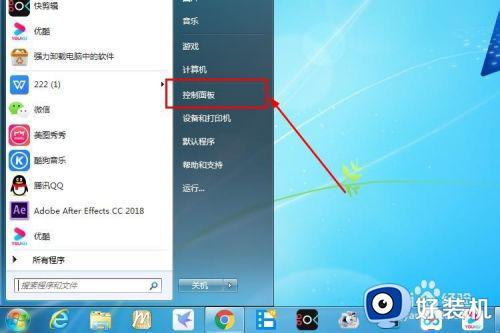
3、进入控制面板的界面,选择其中的时钟、语言和区域选项。
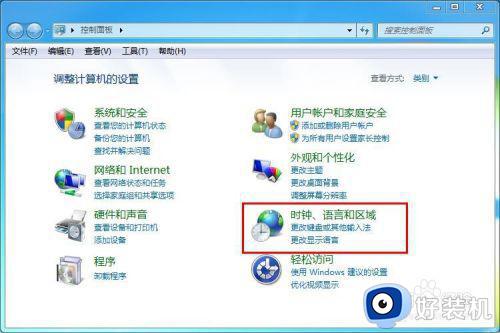
4、接着在界面右侧的栏目中,选择更改显示语言选项。
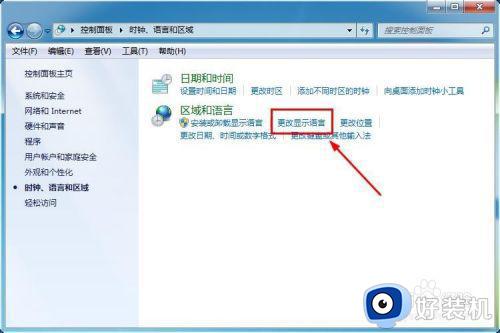
5、进入区域和语言的设置界面,选择标题栏的管理选项。
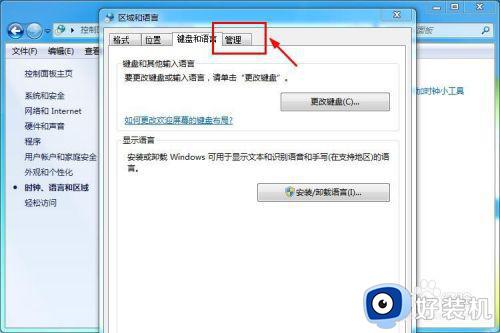
6、进入管理的界面,选择界面下方的更改系统区域设置选项。
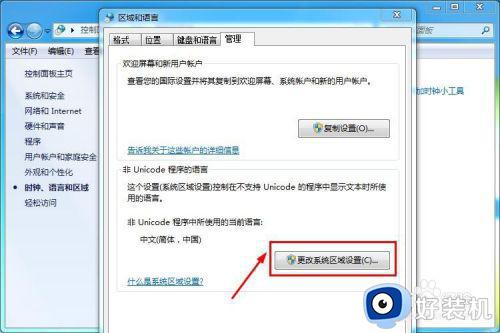
7、进入区域和语言设置界面,设置为中文(简体),然后点击确定。
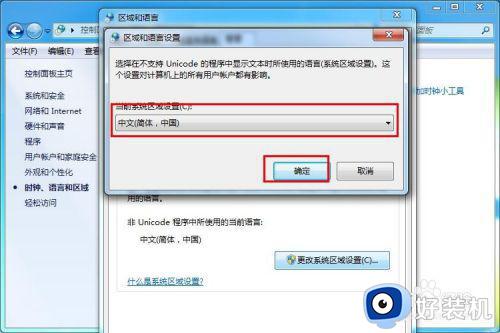
8、接着返回到之前的管理界面,点击界面的确定选项,这样就保存更改了。
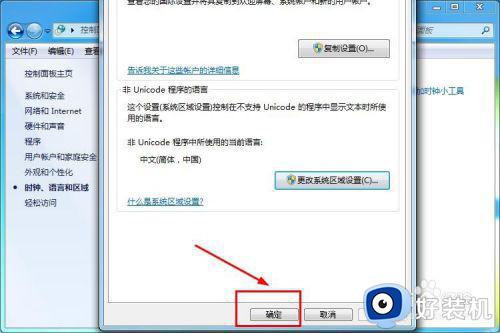
9、接下来就可以查看你的txt文本文件了,这个时候就可以发现你熟悉的字符又回来了,很多时候由于语言的不同,会导致显示一些乱码,这样解决基本就没问题了。
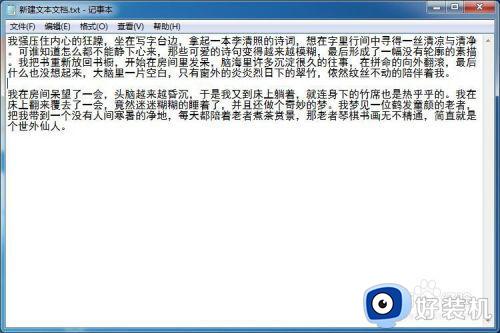
以上就是关于win7电脑txt打开全是乱码修复方法了,有遇到相同问题的用户可参考本文中介绍的步骤来进行修复,希望能够对大家有所帮助。
win7打开txt乱码怎么办 win7电脑txt打开全是乱码如何修复相关教程
- win7写字板txt乱码怎么办 win7系统txt用写字板打开乱码如何修复
- win7文本文档乱码怎么回事 win7系统txt文本文档乱码如何处理
- win7打开应用程序乱码怎么办 win7应用程序出现乱码如何修复
- win7 wifi显示乱码怎么办 win7电脑wifi显示乱码如何恢复
- win7旗舰版中文乱码的修复方法 win7系统乱码怎么修复
- win7系统部分软件乱码怎么解决 win7电脑有些软件乱码怎么办
- win7打开软件出现乱码怎么回事 win7系统打开应用程序出现乱码的处理步骤
- win7打开软件出现乱码怎么办 win7打开软件出现乱码两种解决方法
- win7游戏内文字乱码怎么解决 win7某些程序字体乱码的修复方法
- win7文件夹名称乱码怎么办 win7电脑文件夹名字乱码修复方法
- 电脑设备管理器在哪win7 win7怎么进入设备管理器
- win7微信文件夹储存在什么位置 微信在win7文件自动保存位置
- win7文件共享无法访问解决方法 win7文件夹共享无法访问怎么办
- win7怎么禁用f1到f12快捷键 win7关闭f1到f12快捷键的方法
- win7怎么进pe系统 win7电脑如何进入pe系统
- win7忘记登录密码怎么进入 win7忘记电脑开机密码10秒解决
win7教程推荐
- 1 win7电脑如何查看cpu占用率 win7看cpu占用率的方法
- 2 win7卡在清理请勿关闭计算机怎么办 win7显示清理请勿关闭计算机解决方法
- 3 win7怎么看隐藏的文件?win7如何查看隐藏文件
- 4 win7插上无线网卡但找不到无线网络连接怎么解决
- 5 win7电脑连不上无线网怎么办 win7电脑连接不了无线网处理方法
- 6 win7怎么破解电脑开机密码呢?如何破解win7开机密码
- 7 win7动画效果关闭设置教程 win7如何关闭动画效果显示
- 8 win7怎么让耳机和音响都有声音 win7电脑耳机和音响一起响怎么弄
- 9 win7电脑屏幕四周有黑边框怎么办 win7电脑屏幕显示不全怎么调节
- 10 win7怎么设开机密码?win7设置开机密码的步骤
